Druckt ohne Leerstellen oben/unten
Sie können Papier sparen, wenn das Rollenpapier bei Leerzeilen nicht vorgeschoben wird, wenn die Druckdaten Leerzeilen am Anfang oder Ende enthalten.
-
Wählen Sie das Rollenpapier.
Wählen Sie im Bedienfeld zur Anpassung der Druckeinstellungen das Rollenpapier unter Vorschau mit dieser Rollenpapierbreite (Preview with This Roll Paper Width).
-
Wählen Sie Keine Leerst. ob. u. unt. (No Spaces at Top or Bottom).
Klicken Sie im Bedienfeld zur Anpassung der Druckeinstellungen auf das Kontrollkästchen Keine Leerst. ob. u. unt. (No Spaces at Top or Bottom).
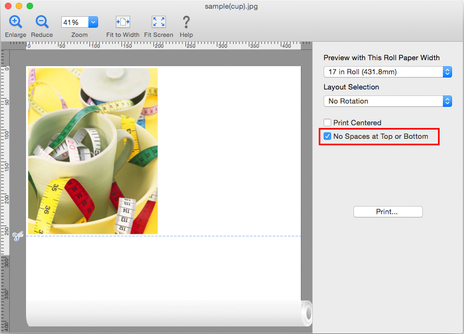
-
Klicken Sie auf die Schaltfläche Drucken (Print).
Der Druck mit den Einstellungen ohne Leerstellen oben/unteren beginnt.

